Gnome Shellistä on nopeasti tulossa oletustyöpöytäympäristö Linuxille. Yksi tämän työpöytäympäristön keskeisistä piirteistä on kiistanalainen: laajennukset. Aivan kuten Chrome tai Firefox, käyttäjät voivat asentaa pieniä muutoksia, jotka voivat muuttaa työpöytäympäristöä. Jokainen näistä laajennuksista on saatavana laajennussivustolla. Ennen kuin yrität asentaa mitään näistä, noudata tätä opasta saadaksesi selaimen integrointityökalu toimimaan. Ilman sitä laajennuksia ei asenneta Gnome Shell -työpöydälle. Tässä on valintasi viidelle parhaalle Gnome-laajennukselle, jotka voivat tehdä työpöydästäsi parempia.
1. Kofeiini

Yksi ärsyttävimmistä asioista, joita tapahtuu, kuntietokoneen käytön seurauksena näyttö sammuu epäsuotuisilla hetkillä. Tämä on todellinen ongelma Linuxissa, eikä missään työpöytäympäristössä ole vankkaa joukko vaihtoehtoja, joita tavallinen käyttäjä voi käyttää sen poistamiseen käytöstä. Sen sijaan käyttäjät joutuvat etsimään akkuasetuksia tai näyttö- ja näyttöasetuksia yrittäen saada näytön pysymään pidempään.
Jos olet Gnome Shell -käyttäjä, tämä ongelma voihelppo ratkaista kofeiinilla. Se estää näyttöä sammumasta, kun laajennus on päällä. Jos olet kyllästynyt joutumaan avaamaan Gnome-työpöytä lukituksen jälkeen 10 minuuttiin, tämä laajennus on sinulle.
2. Alkuperäisen ikkunan sijoittelu
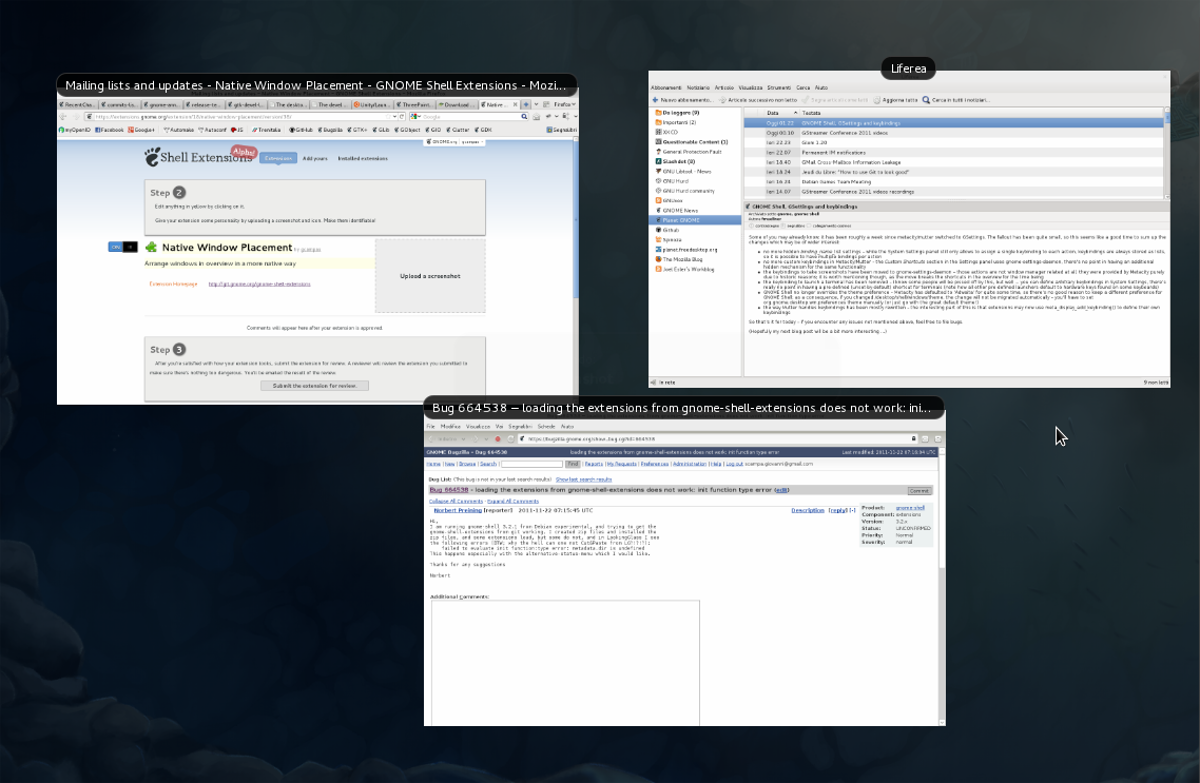
Monet Gnome Shell-käyttäjät jättävät kokonaan huomiottaehdotettu tapa hallita ohjelmia aktiviteettikatsauksessa. Sen sijaan he muokkavat voimakkaasti Gnomea ja luottavat liian paljon telakkaan. Tämä laajennus ei ole tarkoitettu näille ihmisille. Natiivien ikkunoiden sijoittelu on sen sijaan niille, jotka rakastavat Gnomea ja haluavat navigoida ikkunoissa yleiskatsaustilassa kuten kehittäjät aikovat.
On selvää, että Gnome-varastossa yleiskatsaus ikkunoistaon kuitenkin kunnollinen, se tarvitsee työtä. Esimerkiksi: ikkunoiden yleinen lajittelu on hyvin symmetrinen. Tämä voi johtaa väärän napsautukseen, ja yleensä se on vain huonoa tilankäyttöä.
Natiivin ikkunan sijoittelulaajennus parantaa tehokkaasti avoimien ikkunoiden asettelua yleiskatsaustilassa siten, että avoimet ikkunat ovat kompakteja ja tilaa käytetään tarkoituksenmukaisemmin.
Jos rakastat yleiskatsaustilan käyttämistä avoimien ikkunoiden selaamiseen Gnome Shellissä, mutta vihaat ikkunoiden oletusasetteluja, tämä laajennus on loistava lisäys. Lisätietoja alkuperäisten ikkunoiden sijoittelusta täältä.
3. Aiheet Plus
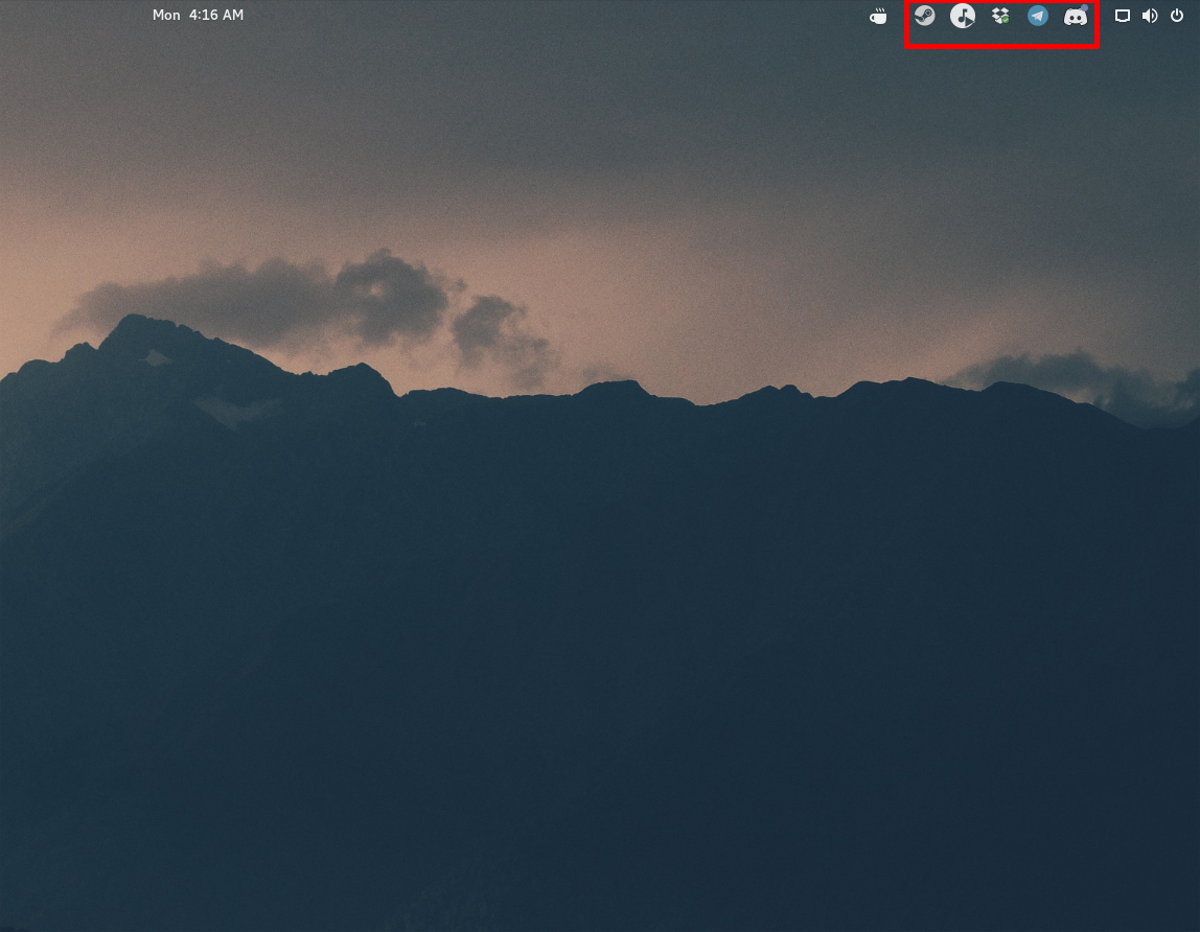
Gnome 3: ssa on kaksi erityyppistäJärjestelmäalustan kuvakkeet: vanha ja ”moderni”. Nykyaikaiset kuvakkeet näkyvät yleensä Gnome Shell -ruudun yläosassa, vanhat eivät. Sen sijaan ne laitetaan lokeroon näytön alareunassa.
Gnome 3.26 on uusi julkaisu, joka poistaa kokonaan "vanhan" lokeron ja tekee siitä tehokkaasti niin, että suosittujen sovellusten, kuten Skype, Dropbox, Discord jne., Käyttäjät eivät ole ilmaisinalueen kuvakkeita. Tämä on tuskaa tavalliselle Gnomen työpöydän käyttäjälle.
Onneksi Topicons Plus on olemassa, ja sen mukana myös käyttäjätvoi saada pääsyn arvokkaisiin järjestelmälokerokuvakkeisiinsa. Nimi on “Aiheet”, koska se vie kaikki vanhat järjestelmälokeroiden kuvakkeet ja asettaa ne yläpaneeliin muiden järjestelmäkohteiden kanssa. Itse asiassa Gnome-projekti itse suosittelee käyttäjille tämän laajennuksen käyttöä, koska ilman sitä vanhoja järjestelmälokerokuvakkeita ei voida käyttää.
4. Laatoitus
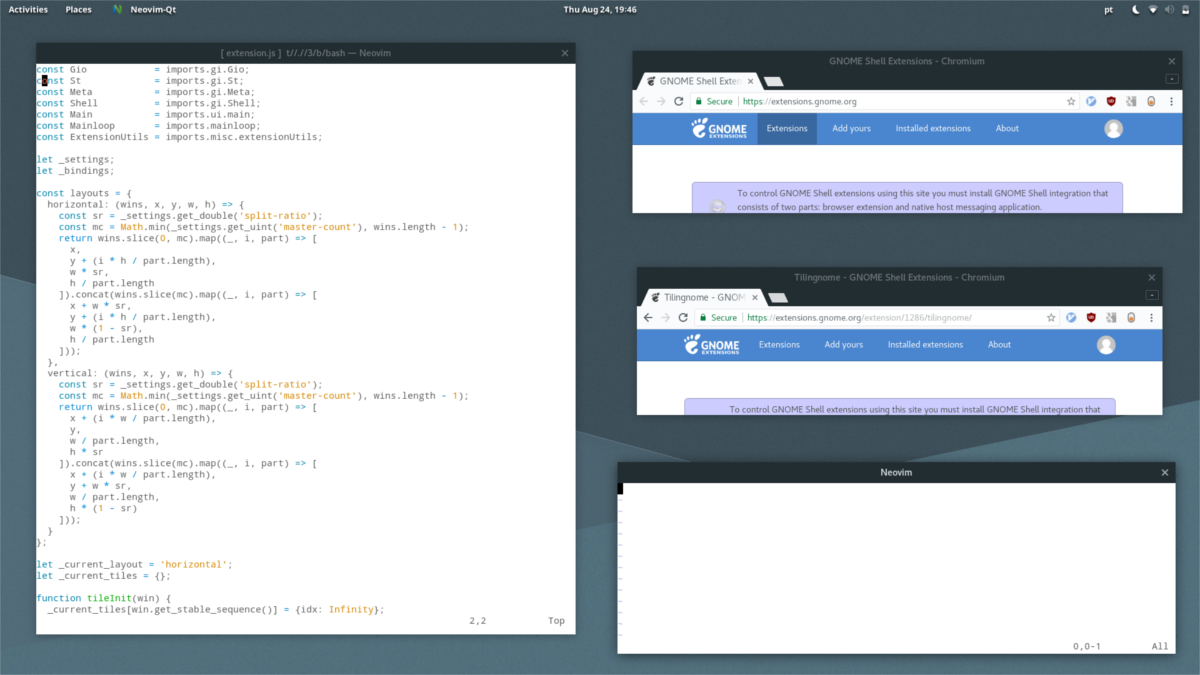
Kattoikkunoiden hallintalaitteet ovat tuottavuuden kuningas. Niiden kanssa on erittäin helppo monitoimintaa, koska kaikella on paikka tietokoneen näytöllä.
Pöytäympäristöissä ikkunat eivät olelaattojen asennus. Sen sijaan he kaikki kelluvat toistensa päälle. Kelluvat ikkunat, etenkin työpöytäympäristöissä, sopivat erinomaisesti keskittymiseen yhteen tehtävään kerrallaan. Jos olet kuitenkin kehittäjä, järjestelmänvalvoja tai joku, joka tarvitsee paljon sovelluksia auki kerralla, oletusarvo ei ole tarpeeksi hyvä.
Esittelyssä Tilingnome-laajennus. Sen avulla kuka tahansa voi muuttaa Gnome Shell -työpöytäympäristön laatoitusasetukseksi. Ominaisuuksiin kuuluu kyky luoda laattaikkunoita sekä vaaka- että pystysuunnassa. Siinä on myös kyky lisätä aukkoja jokaisen laatan väliin, jotta kaikki ei olisi niin lähellä toisiaan.
Jos olet fani ikkunoiden hallintaan, mutta rakastat myös Gnome Shellin käyttöä, tämä saattaa olla kokeilu laajennus!
5. Dash to Dock
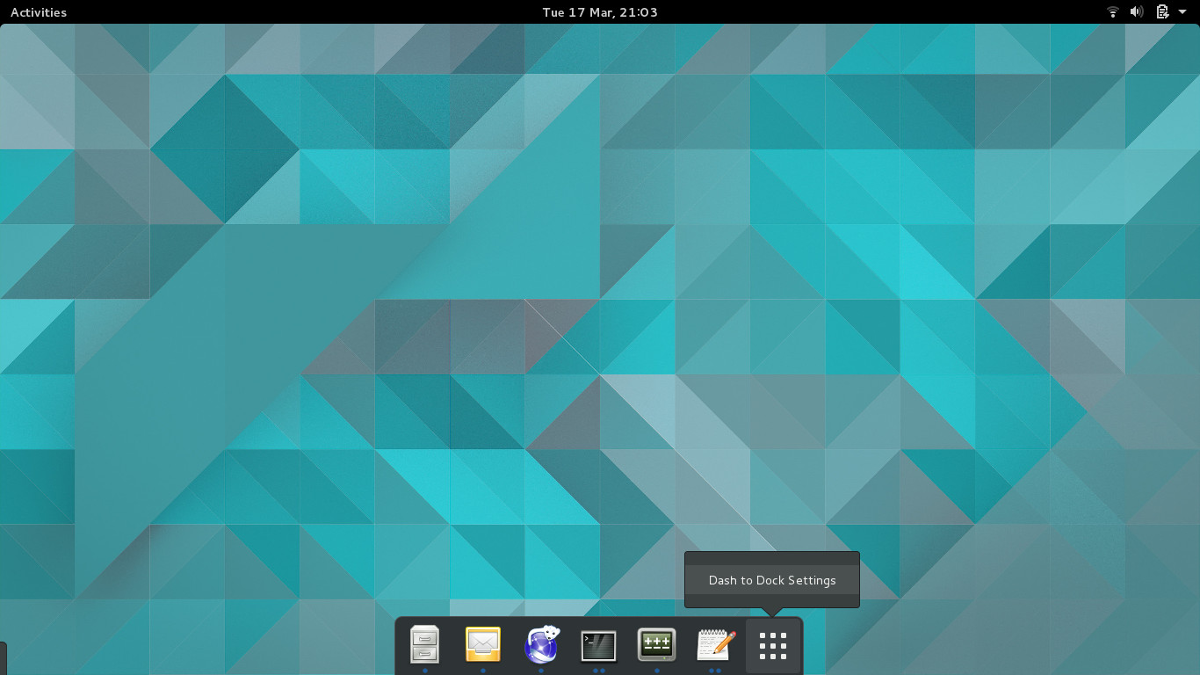
Gnome Shellin muotoilu on erittäin kiistanalainen. Tapa, jolla käyttäjät navigoivat siinä (oletuksena), on seuraava: napsauta vasemmassa yläkulmassa olevaa “Toiminta” -painiketta, napsauta sitten sovelluslaatikkokuvaketta ja avaa ohjelma.
Käyttäjät vaihtavat ohjelmia “yleiskuvaustilassa”. Käyttäjät pääsevät tähän tilaan napsauttamalla uudelleen ”Aktiviteetit” -painiketta ja valitsevat yleiskatsauksessa näkyvän avoimen ikkunan. Lisäksi yleiskatsaustilassa on pysyvä telakka, jossa käyttäjät voivat tallentaa suosikkeja.
Joillekin käyttäjille tämä menetelmä on hieno ja siellä onmitään muutoksia ei tarvita. Muille tämä on tärkein syy, miksi he eivät pidä Gnomen työpöytäympäristön käyttämisestä. Heidän mielestään on ärsyttävää, että telakkaan pääsee vain yleiskatsaustilassa, ja he vihaavat joutuvansa napsauttamaan ikkunoita asettelussa vaihtaakseen niiden välillä.
Juuri tästä johtuen Gnome-laajennus DashDockiin on suosittu. Sen avulla se, miten käyttäjät navigoivat Gnome Shellin kautta, on erilainen. Laajennus muuttaa vain yleiskatsauksessa tilassa olevan telakan aina olevasta sovellustelakoksi (ajattele MacOS). Sen avulla käyttäjät voivat siirtyä avoimien ohjelmien välillä, käynnistää suosikkeja ja avoimia ohjelmia.
Vihaat yleiskatsaustilaa käyttäessäsi Gnomea? Harkitse Dash to Dock -sovelluksen käyttöä.
johtopäätös
Gnome saa paljon vihaa, koska he eivät lisääominaisuuksia, ja kehottaa sen sijaan käyttäjiä mukauttamaan työpöytänsä Gnome-shell-laajennuksilla. Tämä on melko paljon heidän maineensa, tosin. Tämän seurauksena on ymmärrettävää, miksi monet puhuvat huonosti Gnome 3: sta Linux-yhteisössä.
Vihaa sivuun, Gnome Shell -laajennukset ovat oikeastimelko loistava ja erittäin hyödyllinen. Miksi? Laajennusten vuoksi käyttäjät voivat mukauttaa Gnome-työpöydän ja tehdä siitä ainutlaatuisen lisäämällä, poistamalla tai muokkaamalla ominaisuuksia.













Kommentit